筆記本怎么重裝Win10?筆記本重裝Win10教程
很多用戶在遇到一些難以解決的問題時,一般都會選擇重裝系統。最新的筆記本電腦都是預裝系統Win10,而且由于采用了新型硬件,如果要重裝系統,也需要重裝Win10,否則會不兼容。下面我們就來看看筆記本怎么重裝Win10吧。
重裝須知:
1、如果是非uefi機型,直接legacy模式重裝,如果是uefi機型,要通過uefi U盤重裝。
2、本文介紹uefi模式重裝ghost win10 64位方法,其他方法參考相關安裝教程。
一、準備工作
1、8G或更大容量空U盤
2、制作pe啟動盤
3、win10系統下載
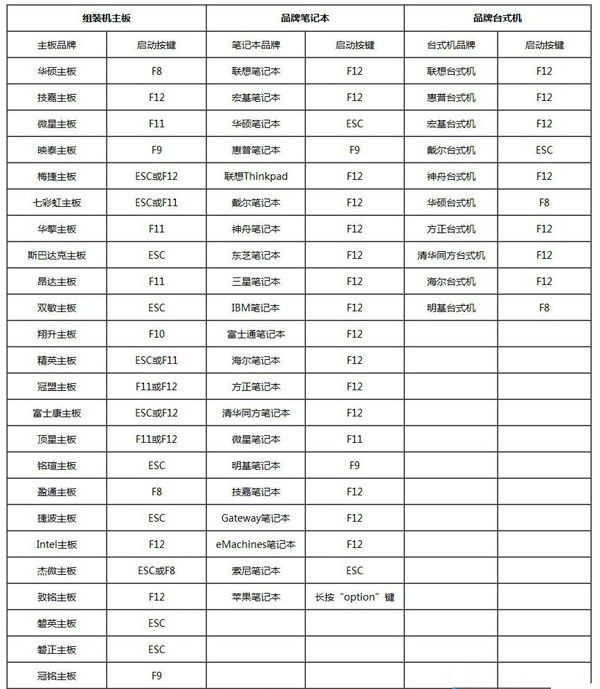
三、筆記本重裝系統win10步驟如下
1、制作好wepe啟動盤之后,將下載的win10系統iso鏡像直接復制到U盤中;
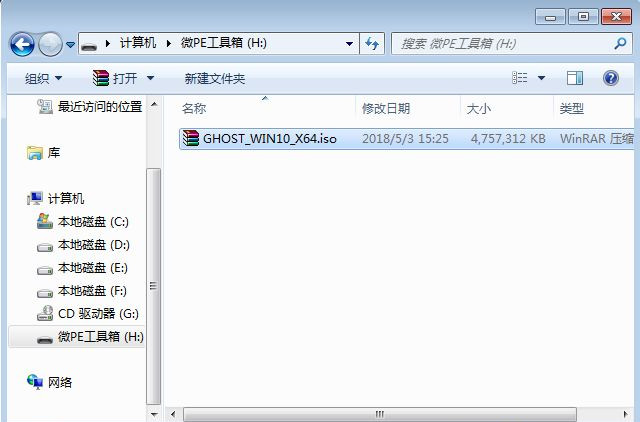
2、在筆記本電腦上插入U盤啟動盤,重啟后不停按F12或F11或Esc等啟動快捷鍵,調出啟動菜單對話框,選擇識別到的U盤選項,一般是U盤名稱或者帶有USB字樣的,比如SanDisk,如果要uefi模式下安裝,選擇帶UEFI模式的項,按回車鍵進入;
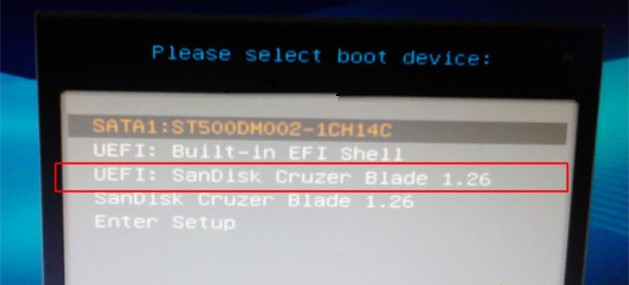
3、選擇windows pe分辨率,默認選擇第1個,也可以選擇第2個指定分辨率,按回車;
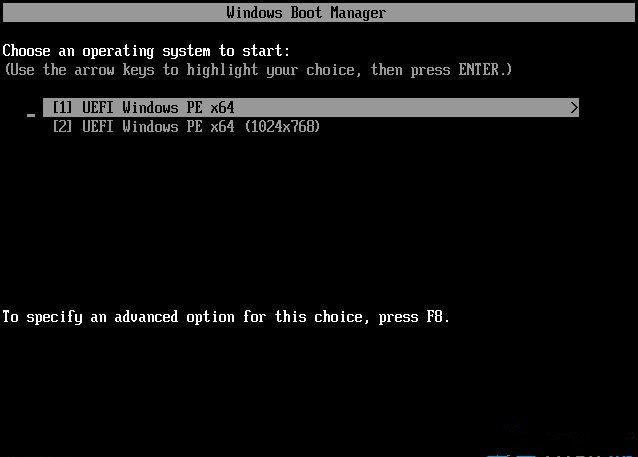
4、進入到pe之后,雙擊桌面上的【分區助手(無損)】,選擇磁盤1,點擊【快速分區】,如果你是多個硬盤,要選對,固態硬盤一般顯示ssd字樣,如果沒有ssd,需要根據容量來判斷;
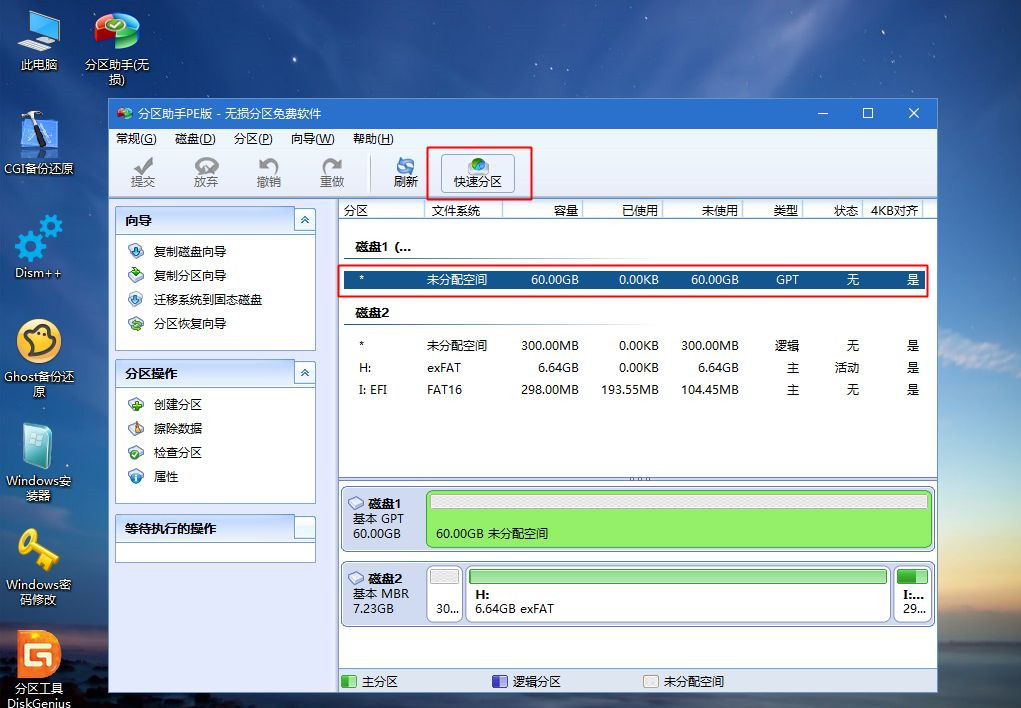
5、設置分區數目、分區大小以及分區類型,卷標為【系統】的系統盤建議60G以上,由于選擇了UEFI啟動,磁盤類型要選擇GPT,【分區對齊到】是4k對齊,2048扇區就行,也可以4096扇區,確認無誤后點擊開始執行;

6、分區過程很快,分區完成后,如圖所示,GPT分區會有兩個沒有盤符的ESP和MSR,這兩個分區不要去動,只需要看你分出的C、D盤等,如果盤符被占用,選擇已經占用C盤的那個盤,左側選擇【更改盤符】,以此類推,不改也是可以的,可以根據卷標【系統】來判斷系統盤的位置;
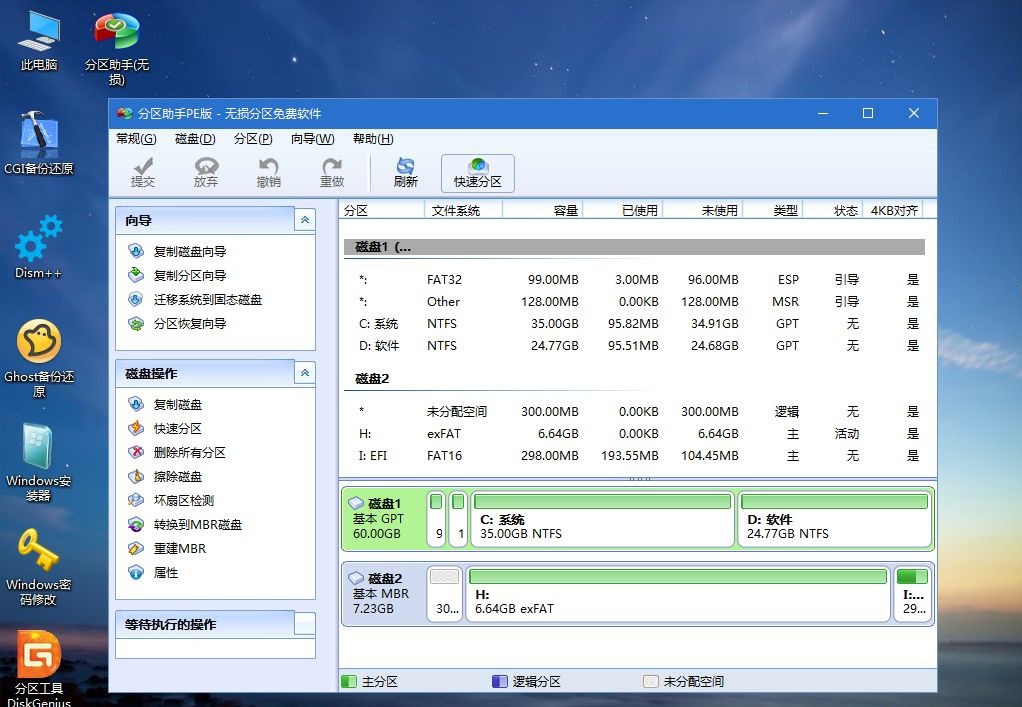
7、接著打開此電腦—微PE工具箱,右鍵點擊win10系統iso鏡像,選擇【裝載】,如果沒有裝載選項,右鍵—打開方式—資源管理器;

8、雙擊【雙擊安裝系統.exe】,運行安裝工具,選擇【還原分區】,GHO WIM ISO映像路徑會自動提取到win10.gho,接著選擇安裝位置,一般是C盤,或者根據卷標或總大小來判斷,選擇之后,點擊確定;
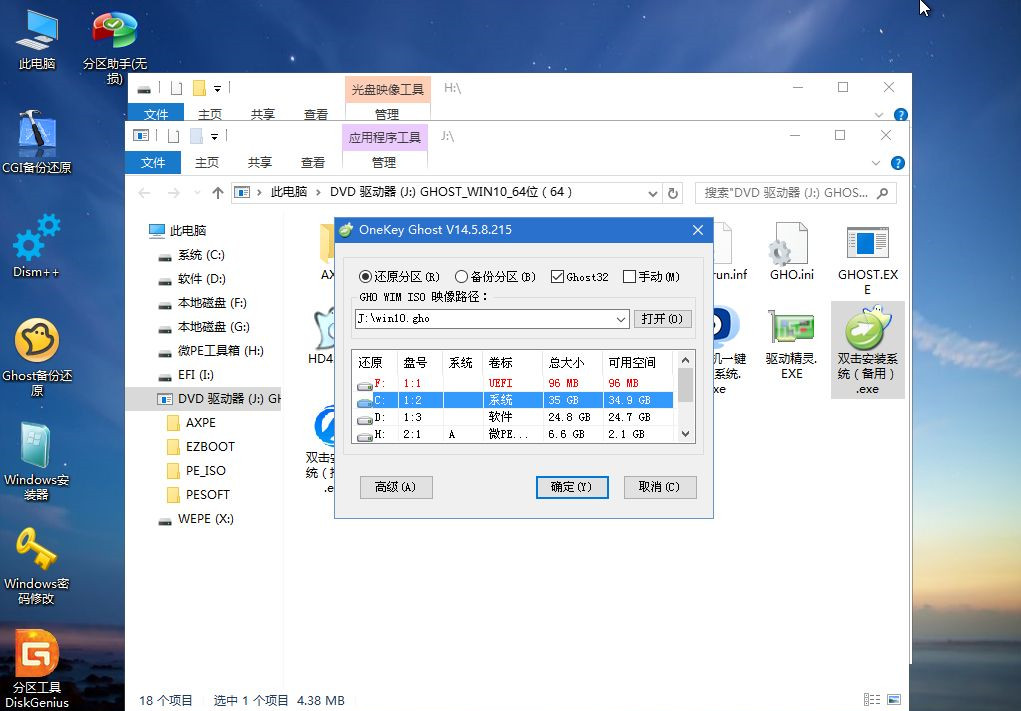
9、如果彈出這個提示,不用管,點擊是,繼續;
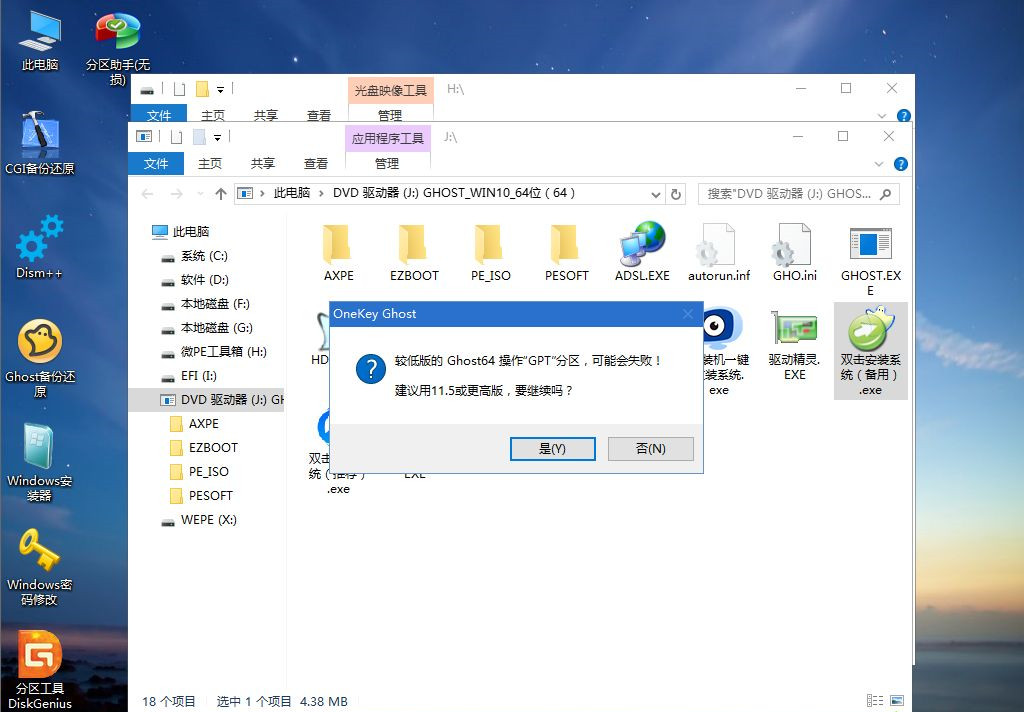
10、彈出這個對話框,選擇完成后重啟以及引導修復,點擊是;
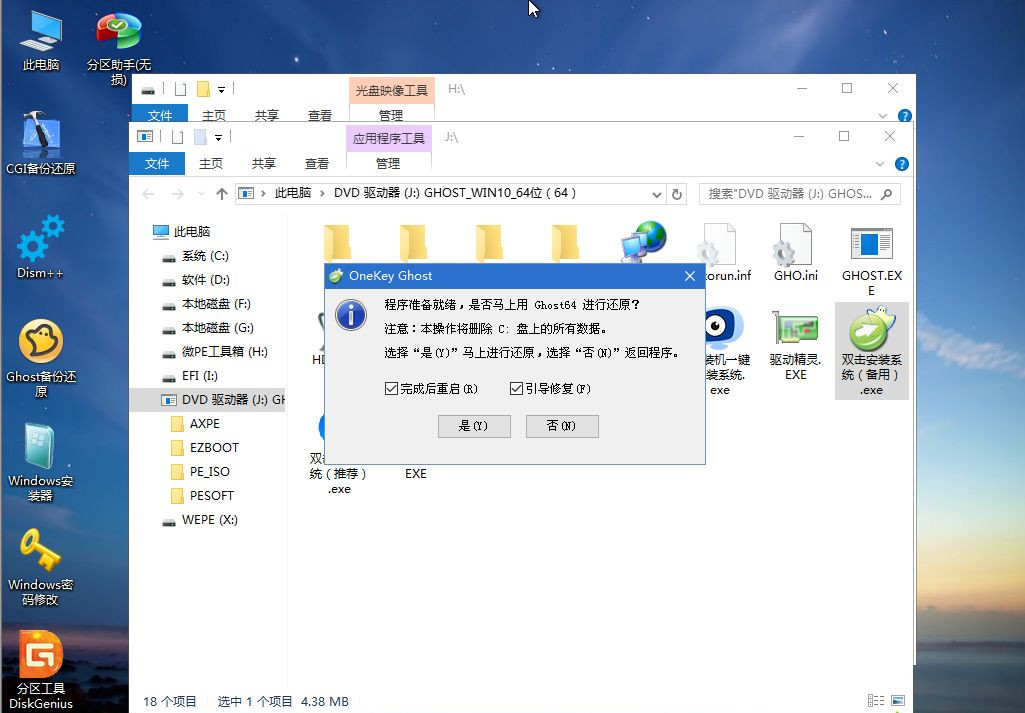
11、轉到這個界面,執行win10系統安裝部署到C盤的過程,需要等待一段時間;
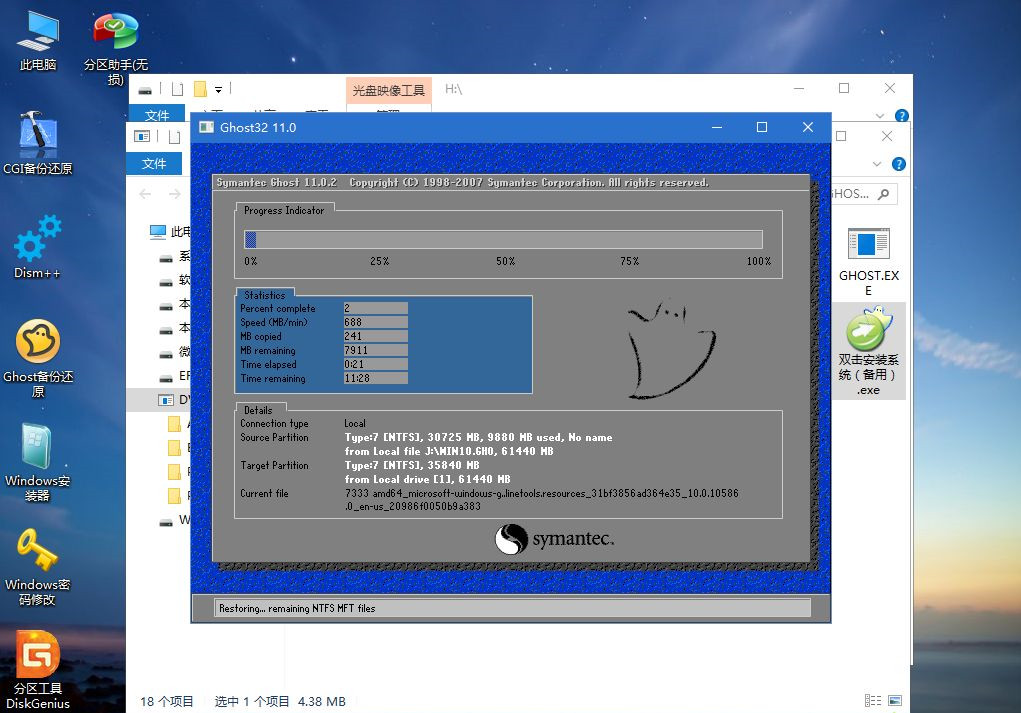
12、操作完成后,10秒后會自動重啟計算機;
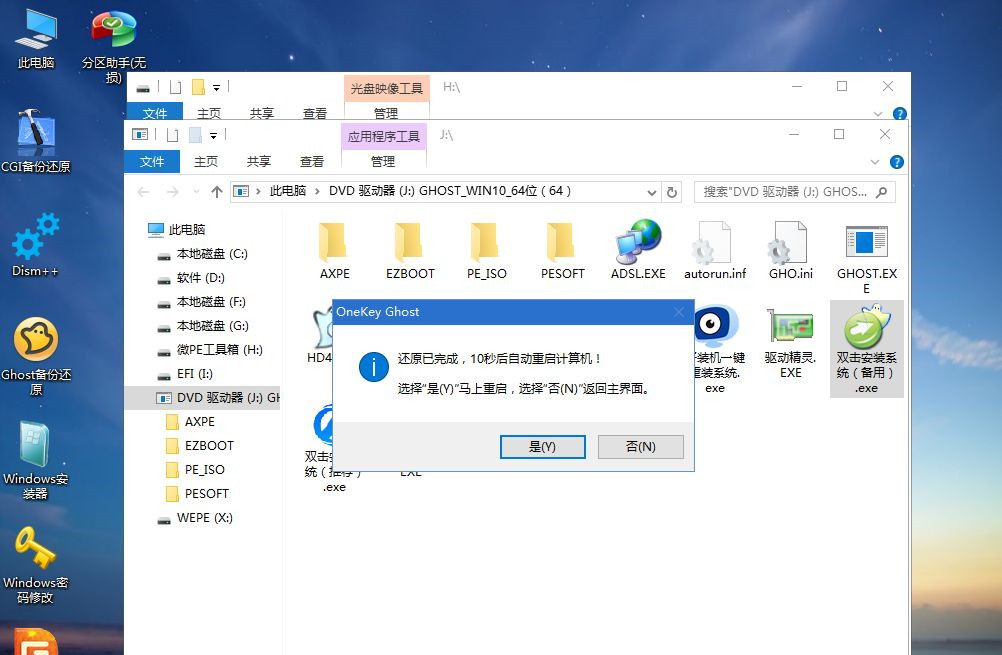
13、重啟過程拔出U盤,之后進入到這個界面,執行win10系統組件安裝、驅動安裝以及激活操作;
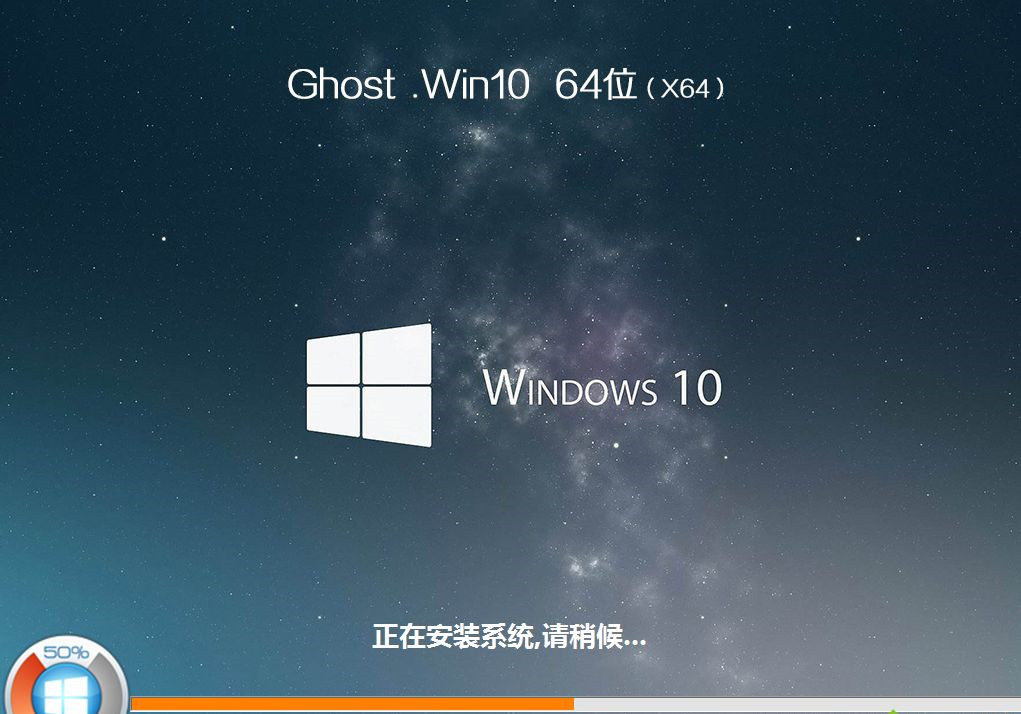
14、再次重啟進入win10系統自動配置過程,也需要等待一段時間;

15、最后啟動進入win10系統桌面,筆記本就重裝好系統了。
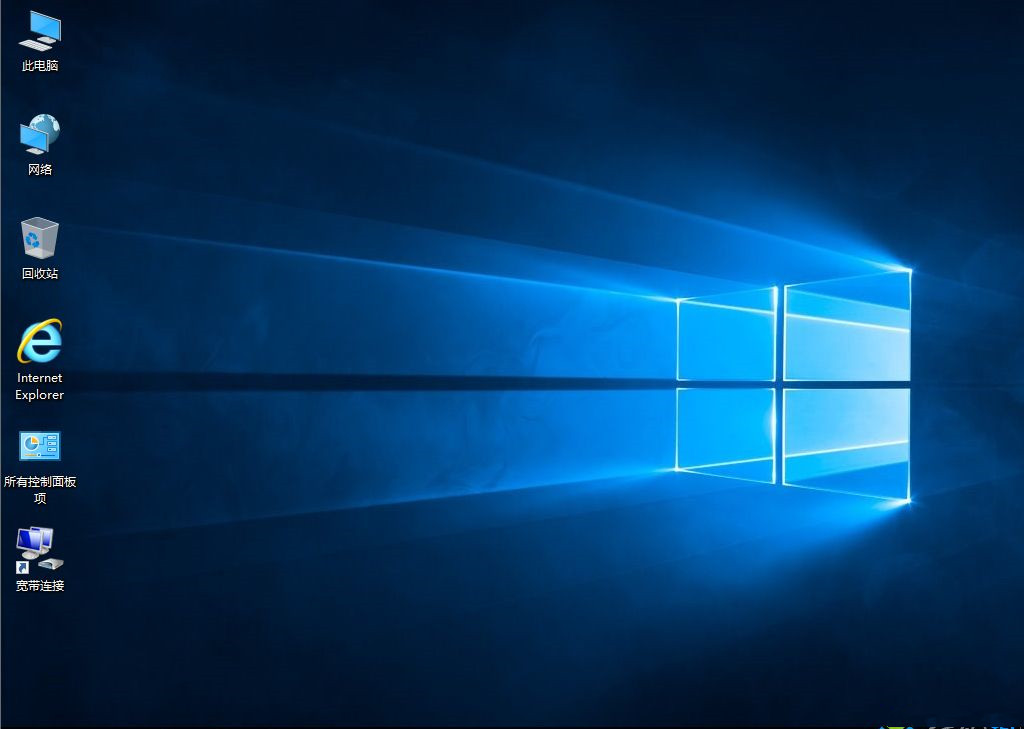
筆記本電腦重裝系統win10的步驟就是這樣子,如果你需要給筆記本重裝系統win10,可以參考上面步驟來操作。
相關文章:
1. 電腦符合升級Win11沒有推送怎么辦?電腦符合升級Win11沒有推送的解決方法2. Win10系統鼠標突然沒反應怎么辦?Wi10系統鼠標突然沒反應解決方法3. Win10系統下騎馬與砍殺游戲打不開怎么辦?4. Win10如何把網速調快?Win10提升網速的辦法5. Win11 a problem has been detected and windows怎么解決?6. Win7系統開機顯示正在獲取網絡地址怎么辦?7. Win7系統打印機提示spoolsv.exe應用程序錯誤怎么解決?8. Win7系統移動中心紅叉提示聯機查找防病毒程序怎么處理?9. win11 KB5023774更新后無法打開荒野大鏢客2怎么辦? 微軟提供臨時且唯一的解決方案10. Win10如何設置電腦開機密碼?Win10設置電腦開機密碼的方法
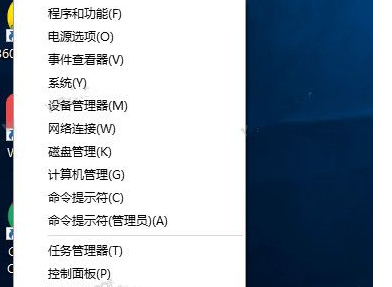
 網公網安備
網公網安備